Você segue vários sites e os verifica todos os dias para novos conteúdos? Em vez de ir a cada site separadamente e vasculhar sua página inicial para o novo conteúdo, há uma maneira mais fácil de descobrir o que há de novo chamado RSS.
RSS significa “Really Simple Syndication” ou, originalmente, “Rich Site Summary”. É um web feed, ou agregador, que permite receber conteúdo atualizado de vários sites em um formato padrão. Consulte nosso artigo explicando os feeds RSS para obter mais informações.
Você pode assinar feeds RSS usando um leitor de RSS, como Feedly , Inoreader ou Feeder . Mas, se você já usa o Outlook para seu email, também pode usá-lo como seu leitor de RSS.
Hoje mostraremos como configurar e usar o Outlook como um leitor de RSS.
Adicionar uma subpasta à pasta RSS Feeds
Você pode adicionar um feed RSS à pasta RSS Feeds clicando com o botão direito do mouse na pasta e selecionando Adicionar um novo feed RSS . Mas vamos adicionar feeds RSS ao Outlook de forma diferente, para mantê-los mais organizados. Portanto, não use esta opção.

Por padrão, o Outlook adiciona uma pasta RSS Feeds a cada conta de email. Você pode usar essa pasta para todos os seus feeds RSS, mas todos os artigos de todos os seus feeds são agrupados nessa pasta.
Uma ideia melhor é criar uma subpasta na pasta RSS Feeds para cada feed que você deseja seguir. Vamos criar uma subpasta para o feed RSS Luckytemplates.
Clique com o botão direito do mouse na pasta RSS Feeds e selecione Nova pasta . Digite um nome para a pasta como groovyPost .
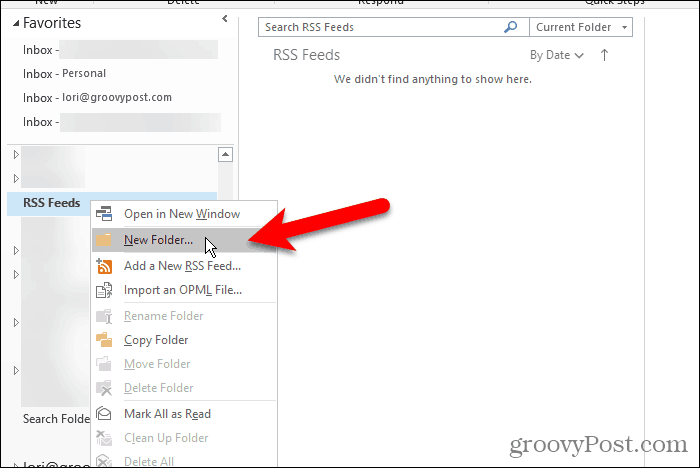
Adicionar um novo feed RSS
Agora que temos uma pasta dedicada para artigos de feed RSS Luckytemplates, estamos prontos para adicionar o feed RSS ao Outlook.
Clique na guia Arquivo e verifique se a tela Informações da conta ( Informações ) está ativa. Clique no botão Configurações da conta e selecione Configurações da conta .
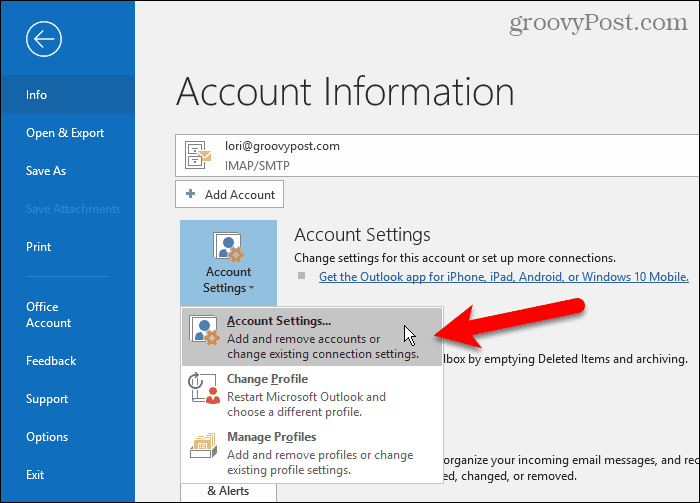
Na caixa de diálogo Configurações da conta , clique na guia Feeds RSS e clique em Novo .
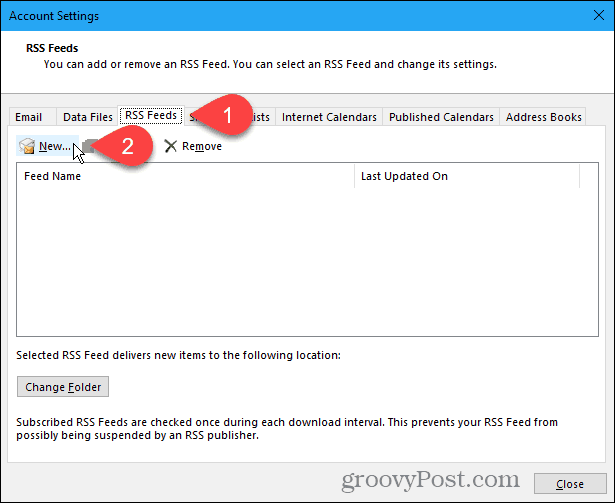
Se você estiver adicionando o feed RSS do Luckytemplates (o que deveria ser!), copie o link a seguir para o feed RSS. Ou navegue até a página de feeds RSS do site que você deseja adicionar e copie o URL da barra de endereços do seu navegador.
http://feeds.groovypost.com/groovypost
Cole o URL na caixa de diálogo Novo feed RSS e clique em Adicionar .
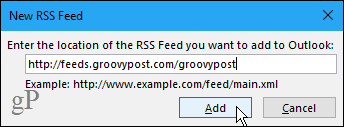
Na caixa de diálogo Opções de feed RSS , o Outlook insere o nome do feed padrão que corresponde ao nome do canal . Mas você pode mudar isso.
NOTA
O Outlook parece ter um bug estranho. Nem sempre ele pega o nome e a descrição do canal para o feed RSS. Se esses dois itens estiverem em branco, saia de todas as caixas de diálogo e tente novamente. Você pode até ter que fechar e reabrir o Outlook.
O Outlook escolhe um local de entrega padrão . Para selecionar uma pasta diferente, clique em Alterar pasta .
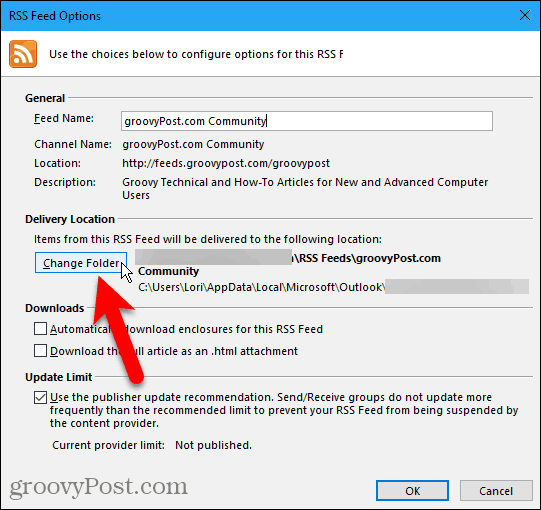
Na caixa de diálogo New RSS Feed Delivery Location , role para baixo na conta de e-mail onde você adicionou a nova subpasta na pasta RSS Feeds .
Selecione a nova subpasta e clique em OK .
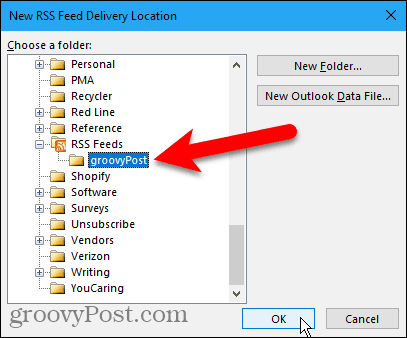
A pasta selecionada é exibida na seção Local de entrega . Clique em OK para fechar a caixa de diálogo Opções de feed RSS .
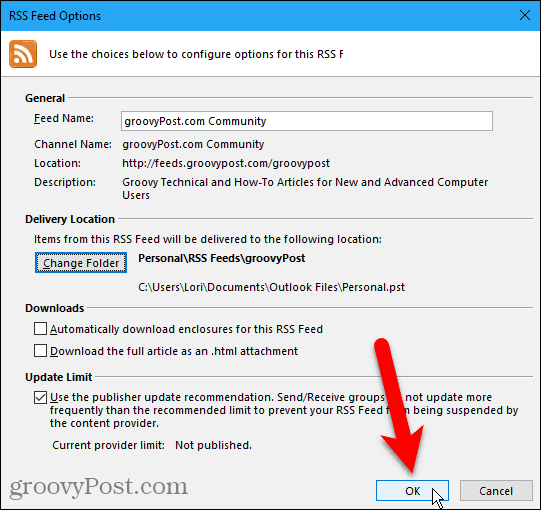
O feed RSS adicionado é exibido na lista na guia RSS Feeds e diz até que seja totalmente atualizado.
Clique em Fechar .
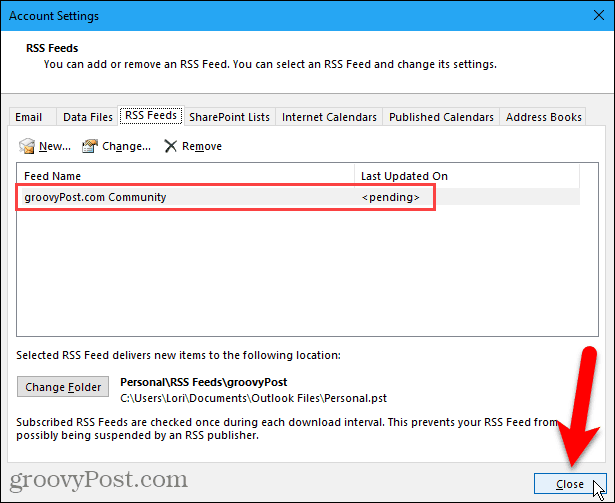
Visualizando RSS Feeds e Usando Opções de RSS Feed
A subpasta à qual você adicionou o feed RSS inicia automaticamente a atualização com novo conteúdo para o feed no painel do meio (se o Painel de Leitura estiver habilitado na seção Layout da guia Exibir ).
Clique na subpasta para ver a lista de novos conteúdos. Em seguida, clique em um item no painel do meio para visualizá-lo no painel direito. Se o Painel de Leitura estiver desabilitado, clique duas vezes em um artigo para visualizá-lo em uma janela separada, como um e-mail.
Cada feed RSS é diferente. Alguns mostram artigos inteiros em seu feed e alguns mostram um pequeno trecho de cada artigo. Se você vir apenas snippets, também verá um link como Ver artigo. Clique no link para abrir o artigo em seu navegador padrão.
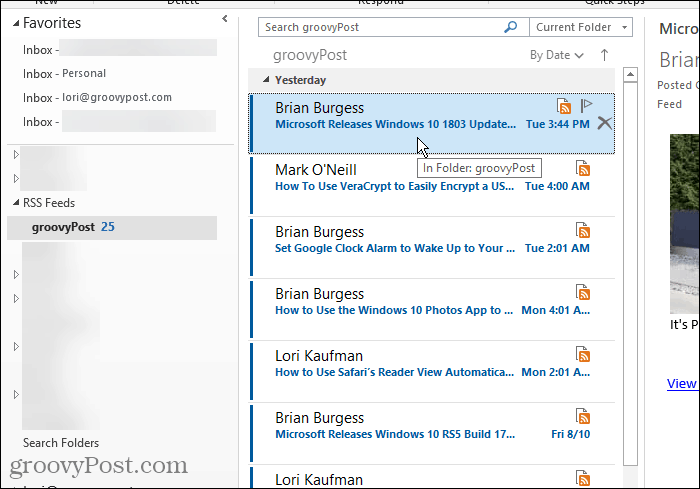
Quando você seleciona um feed RSS, opções adicionais ficam disponíveis na seção RSS na guia Página inicial .
Você pode baixar o conteúdo para o artigo atualmente selecionado, como anexos ou o artigo completo.
Compartilhar este feed permite que você envie um link para o feed RSS selecionado para alguém por e-mail.
O botão Exibir artigo abre o artigo completo em seu navegador padrão, assim como clicar no link Exibir artigo no painel direito.
Excluir um feed RSS e seus artigos baixados
Se você decidir que não deseja mais um feed RSS para um determinado site, poderá excluí-lo facilmente. Esta é outra boa razão para separar seus feeds RSS em subpastas na pasta RSS Feeds . Você pode excluir facilmente um feed e seus artigos sem afetar seus outros feeds.
Para excluir o feed e os artigos baixados no feed, clique com o botão direito do mouse na subpasta desse feed e selecione Excluir pasta .
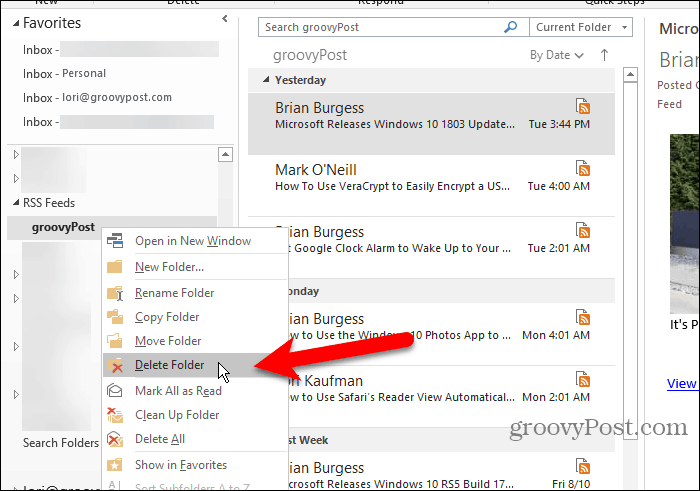
Uma caixa de diálogo é exibida para certificar-se de que você deseja excluir o feed RSS selecionado. Se tiver certeza, clique em Sim .
Lembre-se de que isso exclui todos os artigos baixados nessa subpasta de feed.
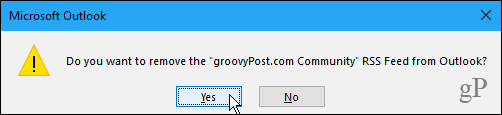
Excluir um feed RSS e manter seus artigos baixados
Se você quiser excluir um feed RSS, mas manter os artigos já baixados, volte para a caixa de diálogo Configurações da conta ( Arquivo > Informações > Configurações da conta > Configurações da conta ).
Clique na guia RSS Feeds e selecione o feed RSS que deseja excluir na lista. Em seguida, clique em Remover .
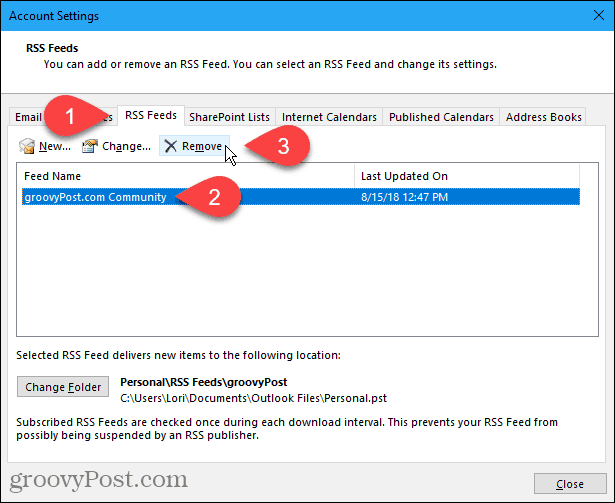
Uma caixa de diálogo é exibida para certificar-se de que você deseja excluir o feed RSS. Se tiver certeza, clique em Sim .
Os artigos baixados permanecem na subpasta desse feed, mas o Outlook não baixará nenhum artigo novo.
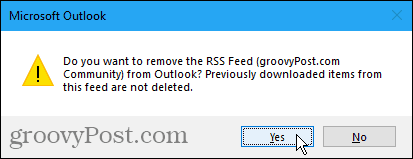
Economize tempo ao seguir seus sites favoritos
Se você usa o Outlook para gerenciar seu email e segue feeds RSS de seus sites favoritos, economize tempo fazendo as duas coisas no Outlook.


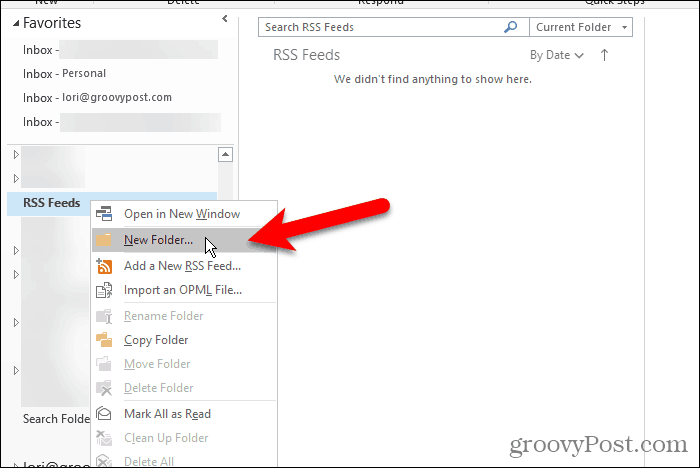
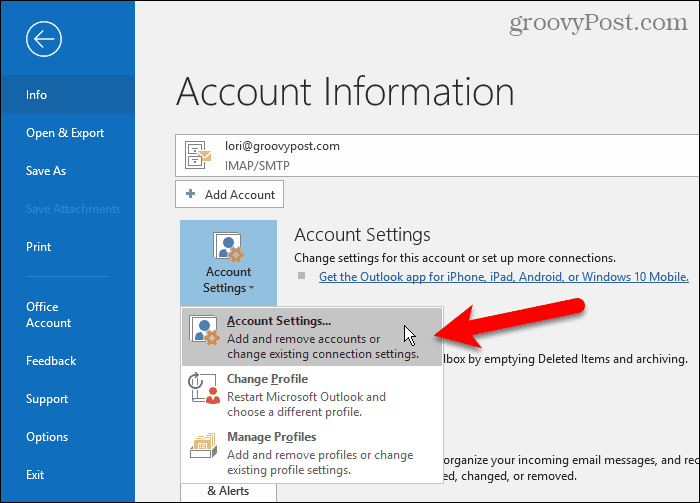
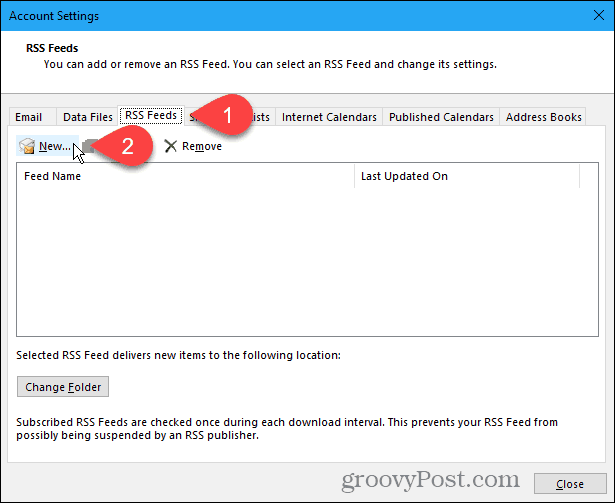
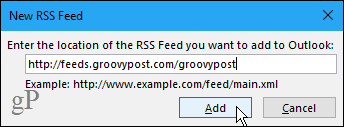
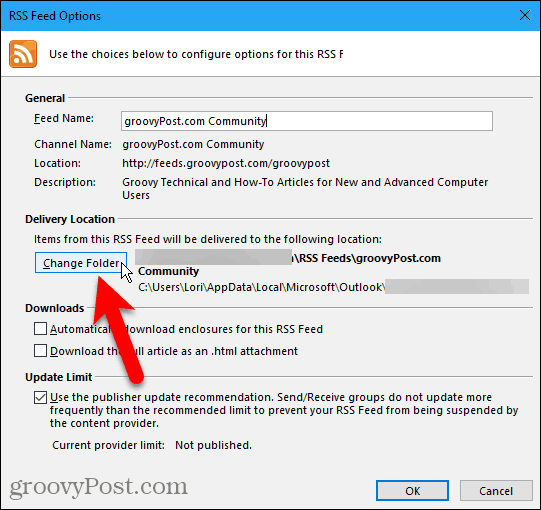
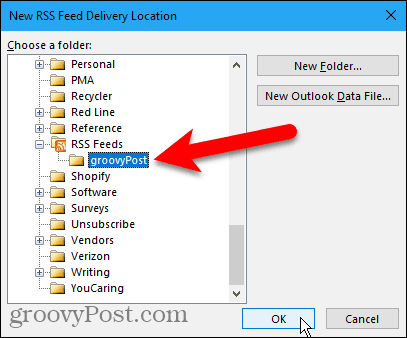
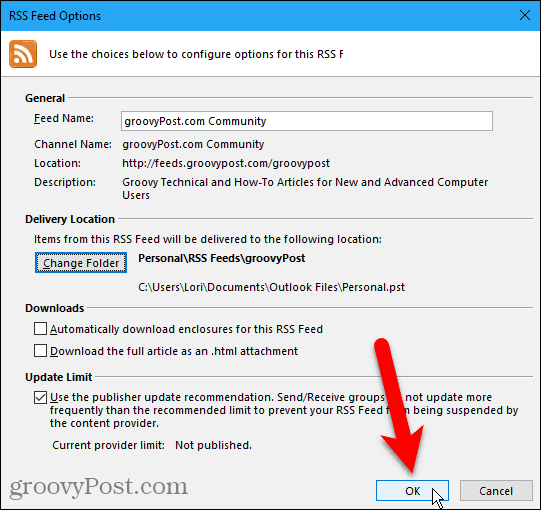
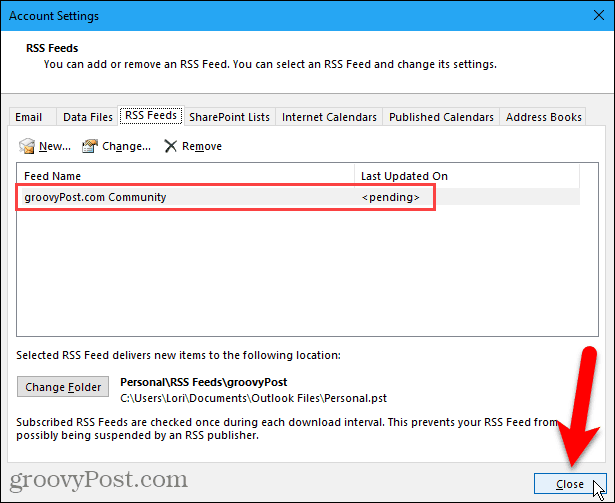
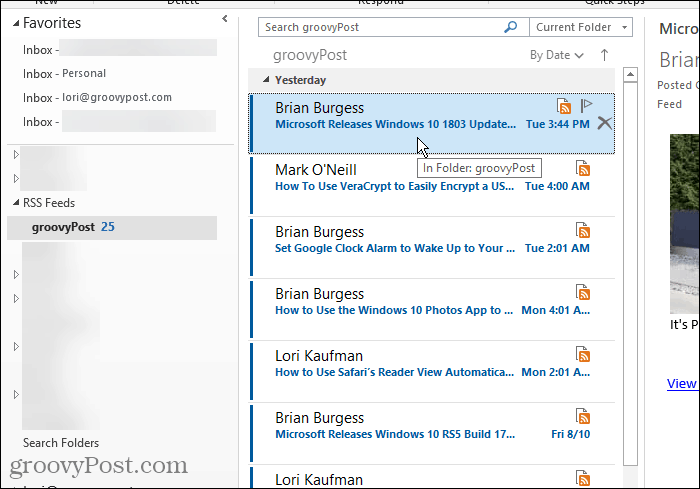
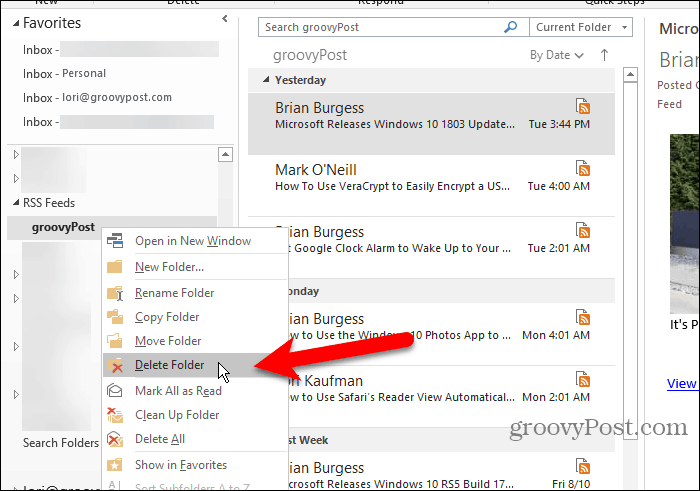
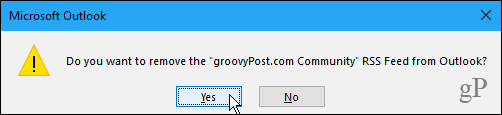
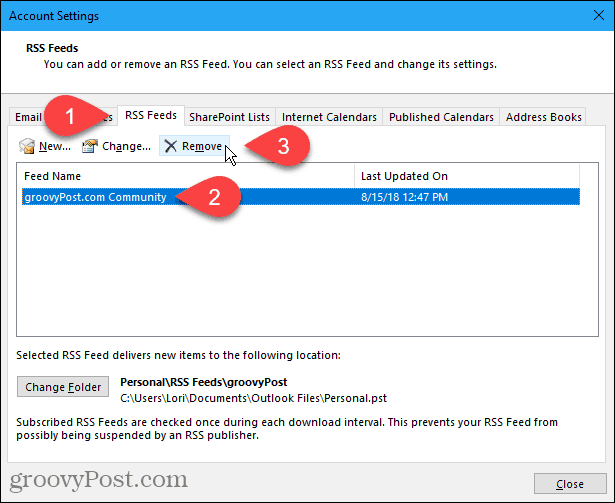
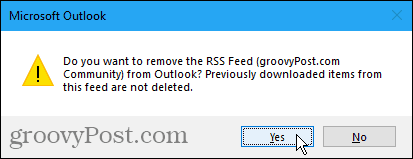

![[RESOLVIDO] Erros do Call of Duty Advanced Warfare - travando, travando, FPS baixo e mais [RESOLVIDO] Erros do Call of Duty Advanced Warfare - travando, travando, FPS baixo e mais](https://luckytemplates.com/resources1/images2/image-6547-0408150359208.png)

![Como corrigir o erro 3000 do Twitch? [100% resolvido] Como corrigir o erro 3000 do Twitch? [100% resolvido]](https://luckytemplates.com/resources1/images2/image-8735-0408151115015.png)
![[RESOLVIDO] Erros do American Truck Simulator: Crash, Steam_Api64.Dll está ausente e mais [RESOLVIDO] Erros do American Truck Simulator: Crash, Steam_Api64.Dll está ausente e mais](https://luckytemplates.com/resources1/images2/image-8887-0408151238368.png)

![[RESOLVIDO] Como corrigir League Of Legends d3dx9_39.dll ausente, erro DirectX [RESOLVIDO] Como corrigir League Of Legends d3dx9_39.dll ausente, erro DirectX](https://luckytemplates.com/resources1/images2/image-4059-0408151106351.png)

